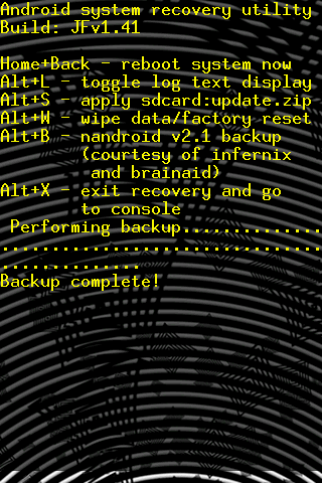Chi ha già o deve fare un cambio di Firmware Android, avrà già sentito parlare di Nandroid e più specificamente di backup nandroid.
Questa applicazione infatti permettedi fare backup completi del s.o. potendoli ripristinare in qualsiasi momento e qui sotto vi spiegheremo come.
1. Fare un Backup con Nandroid
Per prima cosa dobbiamo fare un backup con Nandroid, per fare questo dobbiamo avere già preventivamente installato un firmware coi permessi di root e quindi aver caricato il file recovery.img sul nostro terminale, presumendo che questi passi siano già stati fatti:
- Accendere premendo Home+Power
- Arrivati al menu della recovery mode premere Alt+B per fare il backup
- Terminato riavviamo con Home+Back
Se frugheremo nella root della SD ora troviamo una nuova cartella nominata appunto “nandroid” con dentro un’altra cartella il nome nome fa riferimento alla data e l’ora, aprendola troviamo 4-5 file .img
2. Fastboot e SPL Engineering
Dobbiamo a questo punto scaricare fastboot e l’spl engineering per poter ripristinare il backup dal computer… Se avete già l’spl engineering o quello di haykuro fate solo i passaggi per fastboot.
- Scarichiamo FastBoot (per chi ha Mac OSx e non funziona provare con questo)
- Scarichiamo l’SPL Engineering (per Dream o Magic)
- Rinominiamo in update.zip e carichiamolo in root della SD
- Andiamo in recovery mode e facciamo ALT+S
- Update terminato riavviamo con Home+Back
- Mettiamo fastboot (il file es. fastboot.exe) sul dekstop e tutti i file img trovati nella cartella nandroid della sd
- Apriamo il terminale o prompt dei comandi e posizioniamoci sul Desktop
- Posizionati sul desktop diamo il comando: fastboot flash nome1 nome2.img
Dove nome è il nome del file sul dekstop e nome2.img è quello che andrà caricato sul terminale.
N.B. Il file userdata si chiama data quindi date il comando fastboot flash userdata data.img
N.B2 In Linux e Mac aggiungere “./” davanti a fastboot - Una volta flashati tutti i file, scrivere: fastboot reboot
Il terminale si riavvierà e si tornerà in possesso della vecchia versione :)
[Via Forum TuttoAndroid]